インスタのエラーメッセージの主な原因は「インスタ側の不具合」や「自身のスマホ環境によるもの」など。
アプリのアップデートや再起動で解決することが多いです!この記事で詳しく解説します。
 琴音
琴音急にエラーが発生してインスタが使えなくなっちゃった!
どうすればいいの…
インスタを利用しようとアプリを開いた時、またはメッセージや写真をアップロードしようとした時、以下のようなエラーメッセージが表示され、思ったようにインスタを使えないことがあります。
- 「エラーが発生しました。もう一度実行してください」
- 「フィードをリフレッシュできませんでした」
- 「アクティビティを読み込めませんでした」
- 「何らかのエラーが発生しました」
この記事ではそんなインスタのエラーメッセージが表示される原因と、いち早くその問題を解決する方法をご紹介します!
- この記事は2025年7月に、以下の環境にて再検証しました。
- iPhone「Instagram」ver.387.0.0
- Android「Instagram」ver.387.1.0.34.85
インスタで「エラーが発生しました」が表示される原因
インスタでなんらかのエラーメッセージが表示された場合は、まず以下の2点を確認することが大切です。
状況によって対応が変わりますので、詳しく見ていきましょう。
①自分だけのエラーor他人もエラー
まずはインスタのエラーが自分だけに発生しているのか、他の人にも発生しているのかを確認します。確認方法は「エラー情報サイトで確認する」か「X(Twitter)検索で確認する」の2つがお薦めです。
エラー情報サイトで確認する
大まかなインスタのエラー不具合の発生情報は、以下の外部サイトにて確認することができます。
X(Twitter)検索で確認する
エラーに遭遇すると多くの人がSNSで呟く傾向がありますので、X(Twitter)上でつぶやきが上がっていないか確認します。


もし他の人たちも同じタイミングで同様のエラーについて多く呟いているようなら、インスタ全体のエラー不具合である可能性が高いですね。
 SNS案内人
SNS案内人なので復旧を待つしかないものであると判断できます。
②通信環境やスマホ本体の問題orインスタアプリの問題
①の確認で自分だけのエラーかも?と思った方は、次の確認に進みます。まずはそのエラーの原因が、通信環境の問題ではない事を確認しましょう。
通信環境の問題を確認する
以下の方法でWi-Fiや通信環境に問題がないかチェックします。
- 設定アプリを開く
- [Wi-Fi]をタップ
- 任意のWi-Fiと繋がっているか確認
- 一度オフ⇒オンにする
Wi-Fiや通信環境を確認する方法
スマホのホーム画面から「設定」を選択し、設定画面を開きます。

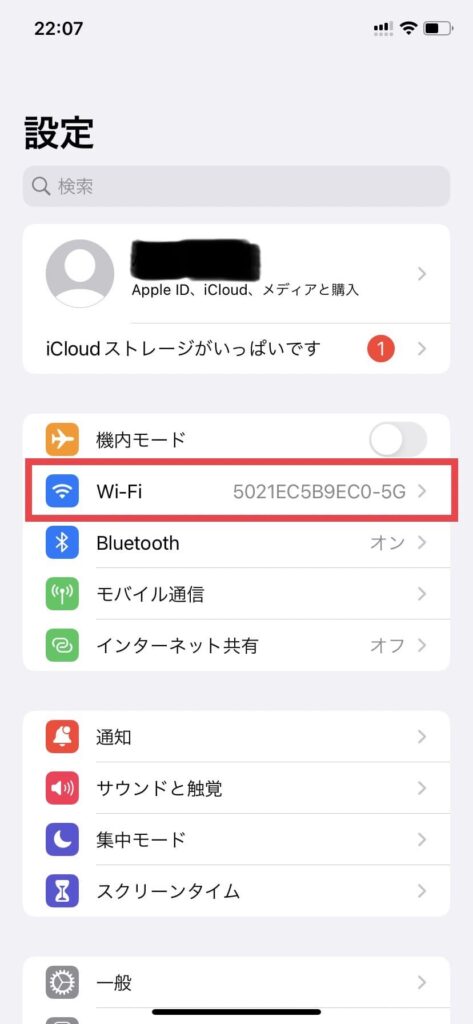
ここで任意のWi-Fiが設定されているか確認してみてください。
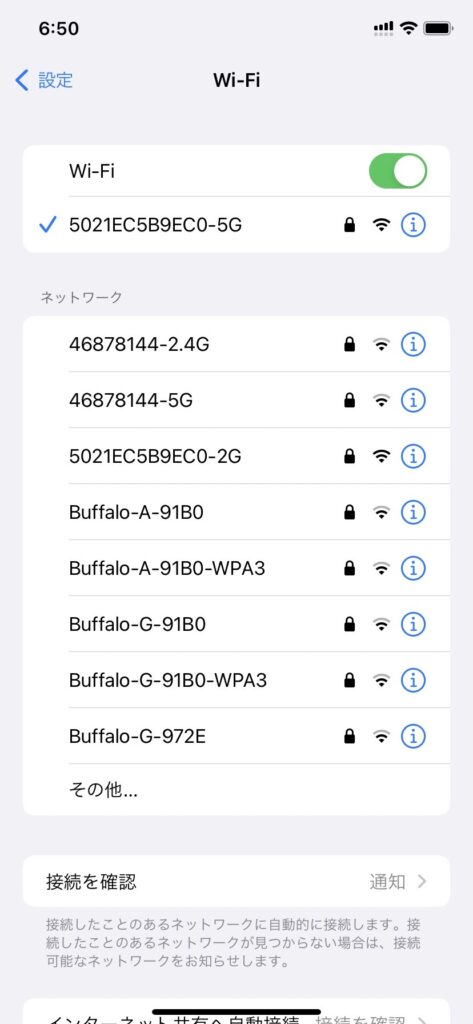
電波の弱いWi-Fiと繋がっている場合は、この画面でWi-Fiを選択し直しましょう。
任意のWi-Fiが選択されているにも関わらず調子が悪ければ、右側にあるスイッチ(トグルスイッチ)をタップしてWi-FiをOFFにし、さらにもう一度タップして繋ぎ直してみましょう。


Wi-Fiの速度が通常通りに戻る場合があります。
使えるWi-Fiがそもそも近くにない、または弱い場合はWi-FiをOFFのままにして、モバイル回線に切り替えましょう。
使いにくいWi-Fiからモバイル回線に切り替えると劇的に通信速度が速くなるのですが、通信速度制限に注意が必要です。
モバイル回線に切り替えても速度が変わらない場合は、契約している通信会社の速度制限を確認しましょう。
 SNS案内人
SNS案内人通信環境に問題がなかった場合は、次にスマホ本体に問題がないかをチェックします。
スマホ本体の問題を確認する
スマホを操作していて、以下のような症状を感じることはないでしょうか?
- 全体的に動きが重い
- 容量がパンパン
- アプリが強制終了することがある
- 充電が半日程度で無くなる
- 勝手に電源が切れることがある
- 画面がフリーズして動かないことがある
お使いのスマートフォンにこれらの特徴がある場合は、端末本体に問題がある可能性があり、まずは端末自体やアプリを再起動してみることが万能な特効薬です。
また容量不足の場合はスマホを軽くする対策を実施しましょう。それでも解決しない場合は端末の寿命である可能性があるため、購入した会社に相談してみると良いでしょう。
ここまでの確認で自分の通信環境やスマホ本体の問題ではないと判断した方は、インスタ側が原因でエラーが発生している可能性が高いです。
 SNS案内人
SNS案内人次の項目で具体的な対処法を実施してみましょう!
インスタで「何らかのエラーが発生しました」と表示された時の対処法
インスタでエラーが発生しましたと表示された場合は、以下の対処法を試すことで解決する可能性があります。
- インスタでエラーになったときの対処法
上記の対処法を上から試してみてください。インスタが正常に動作するようになった時点で、それ以下の対処法は実施する必要はありません。
インスタアプリをアップデート
インスタでエラーが発生する場合、多くはアプリのアップデートで不具合などが解決します。一度インスタアプリのアップデートを試してください。
お使いのインスタアプリのバージョンが古いことによってエラーが生じている可能性があるからです。
 SNS案内人
SNS案内人アップデートを自動更新の設定にしていない人は、だいぶ古いバージョンで使っている可能性がありますよ!
インスタアプリのアップデートはGoogle PlayやApp Storeからボタン一つで行えます。
- Androidの方はGoogle Playから
- iOSの方はApp Storeから
アップデートすることにより生じるデメリットとしては、機能の増減やデザインの変更・容量の増加が考えられます。
インスタアプリを再起動
インスタアプリが最新バージョンの場合、再起動することでエラー不具合の8割ほどが解決します。インスタに限らずどのアプリにも言えることですので覚えておきましょう。
インスタアプリをずっと開いたままにして使っている方は特に、アプリ再起動を試してみましょう。
ログアウトして、再ログイン
インスタアプリのアップデートや再起動でエラーが解決しなかった人は、インスタアカウントから一度ログアウトして再ログインしてみてください。
アカウントの再ログインを試すことで、インスタアプリの不具合が解決した事例も報告されています。特に複数のアカウントを使っている人は試してみて欲しい方法です。
一度ログアウトすると再ログインにはパスワードやメールアドレスなどのログイン情報が必要です。ログイン情報がわからない・曖昧な人は、確認するか再設定してから行いましょう。
当メディアではインスタのログインパスワードを忘れた際の対処法も解説しています。
- 右下のプロフィール画面を表示
- 右上の[≡]をタップして[設定]を開く
- 下にスライドして[ログアウト]をタップ
- ログアウト完了
画像付きの詳しい手順解説はこちら




ログアウト後はログイン画面が表示されますので、ログインボタンをタップ。ここから再ログインが可能です!

インスタアプリのキャッシュを削除
インスタアプリの再起動やアップデート、再ログインでもエラーが解決しなかった人は、インスタアプリのキャッシュ削除を試してみましょう。
キャッシュとは操作履歴や画像読み込み履歴を自動で保存しておいて、読み込み速度や操作性を改善するものです。特にインスタは画像がメインのSNSであり、毎日使っているとそれなりに画像キャッシュが溜まります。
このキャッシュが溜まりすぎると、アプリのエラー不具合につながることがあるのです。現時点でアプリが開ける状態の方は、キャッシュ削除を試してみましょう。
インスタのアプリを消して再インストール
インスタアプリの再起動やアップデート、再ログイン、キャッシュ削除でもエラーが解決しなかった人は、最終手段です。少し手間ですが、インスタアプリをアンインストールして再インストールすることで解決する可能性があります。
アプリを消しても大丈夫?と不安に感じられるかと思いますが、大丈夫です。データが消えるわけではないので、再インストールしてログインすれば普段通り利用できます。
インスタアプリを一度アンインストールすると再ログインが必要になります。
ログイン情報(メールやパスワード)がわからない方は、必ず確認を取った上で行うようにしてください。
インスタアプリをアンインストール&再インストールする方法
まず、インスタのアプリを長押しすると、こうした画面がでてきます。ここで「Appを削除」を選択。


ホーム画面からインスタのアプリが消えたら、App Storeでインスタをインストール。



インスタのアプリを起動すると、ログイン画面が表示されるのでログインすればOKです。
インスタアプリのエラー時はブラウザ版を使うのがお薦め
ここまでの実践でインスタの不具合は解決できましたでしょうか?
インスタアプリはアップデートのたびにエラーや不具合が割とよく発生します。今回紹介した対処法は別のエラーが発生した際や、他のSNSアプリにも応用が効きますので、ぜひ覚えておいてください。
もしまだ解決できていない場合はインスタ側の不具合である可能性があります。その場合は修正対応を待つしかないこともあります。
 SNS案内人
SNS案内人でもすぐにインスタを使いたい、待てないという人は一時的にブラウザ版インスタを使ってしのぐという手もありまよ!
Webブラウザ版インスタグラムはアプリよりも使える機能は若干制限されますが、閲覧やいいね・コメントなど基本的なことはできるので使ってみてもいいかもしれません。
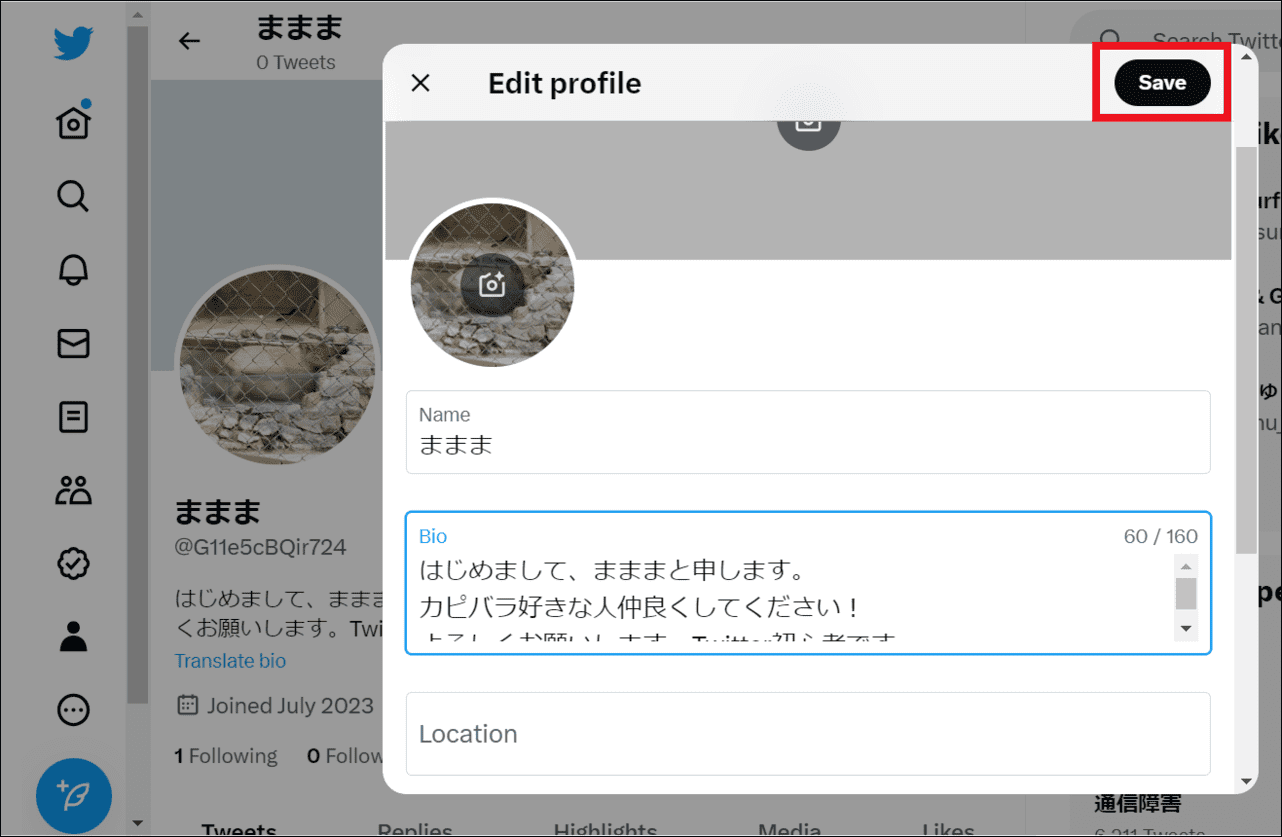

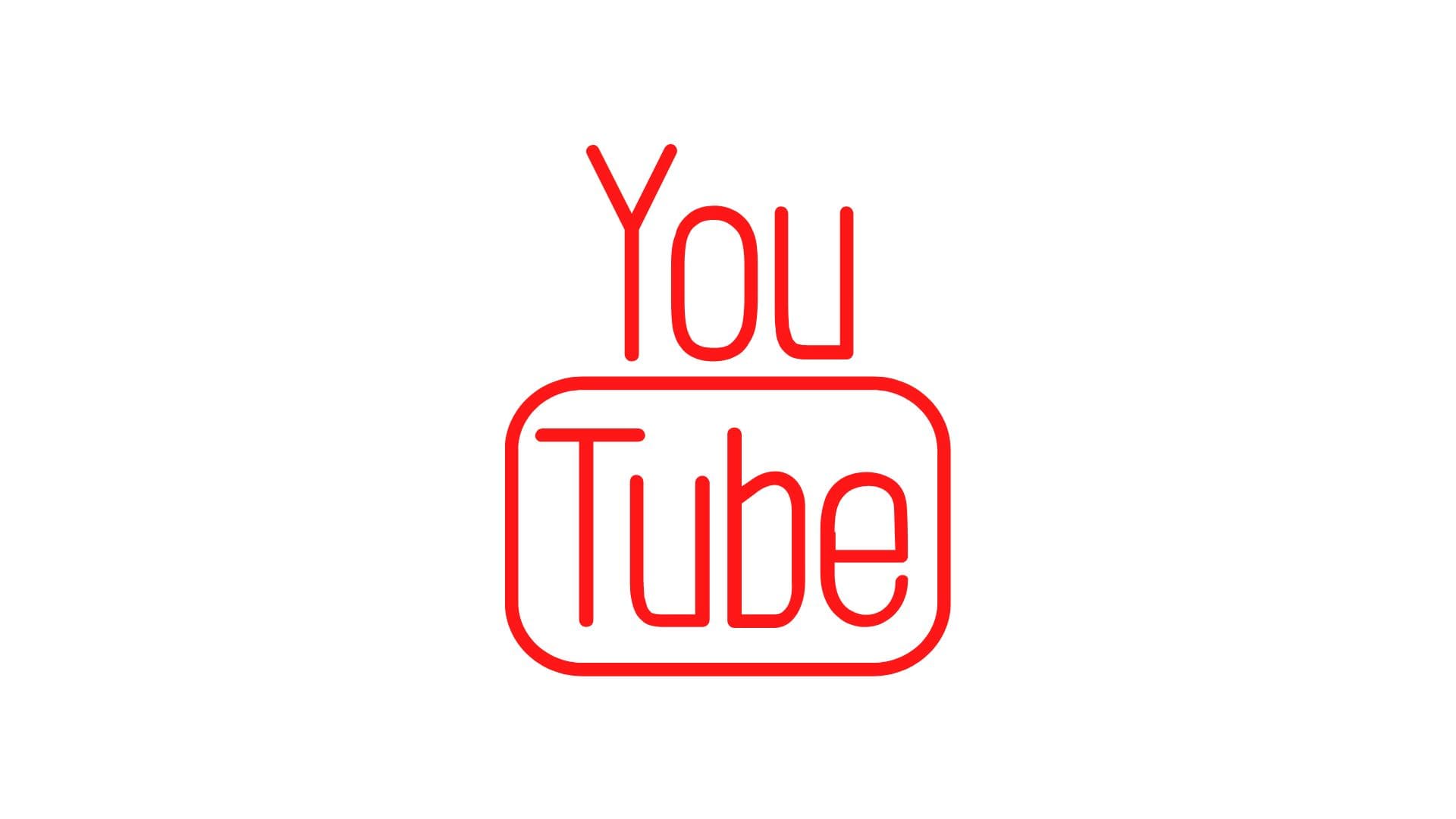
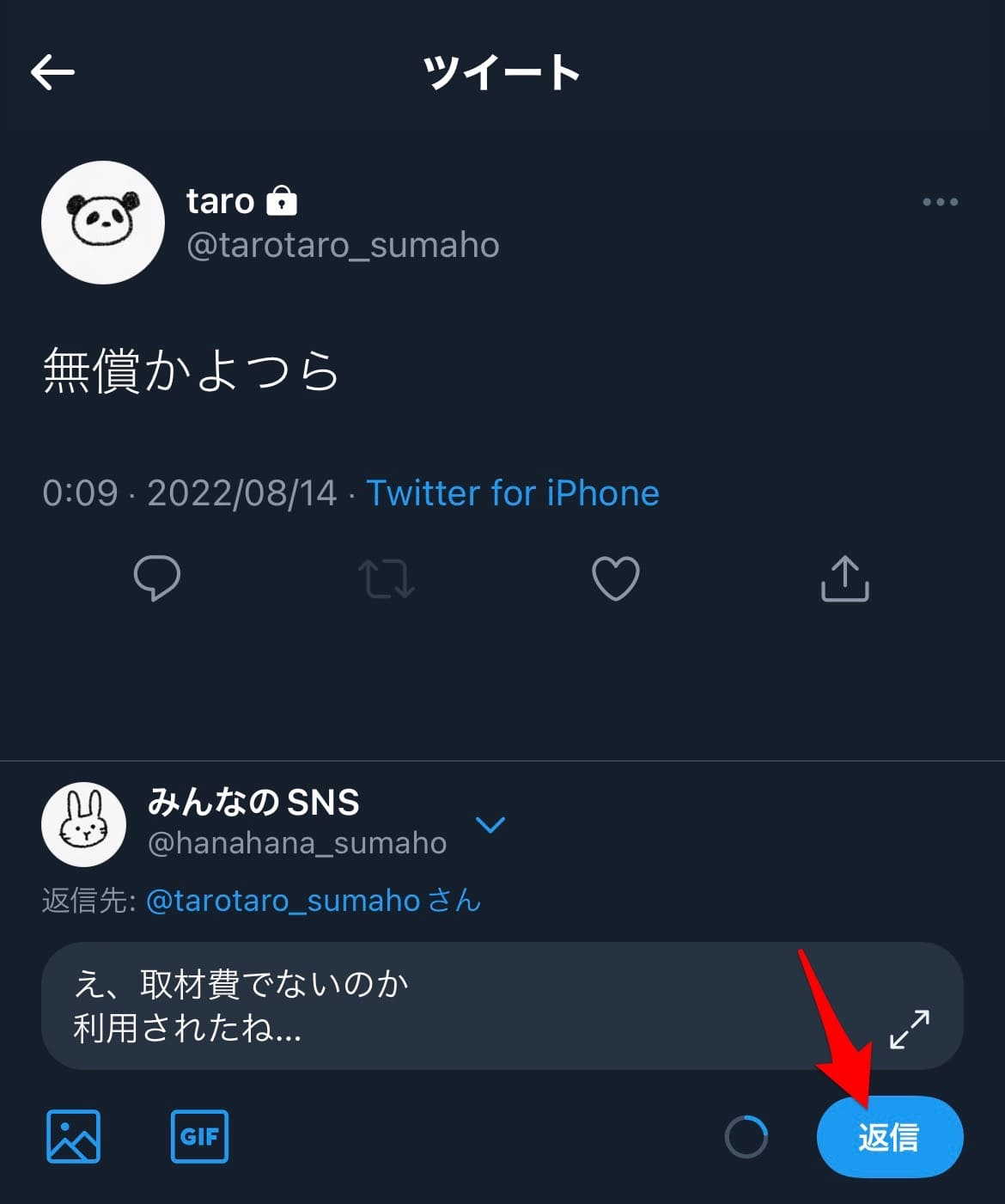
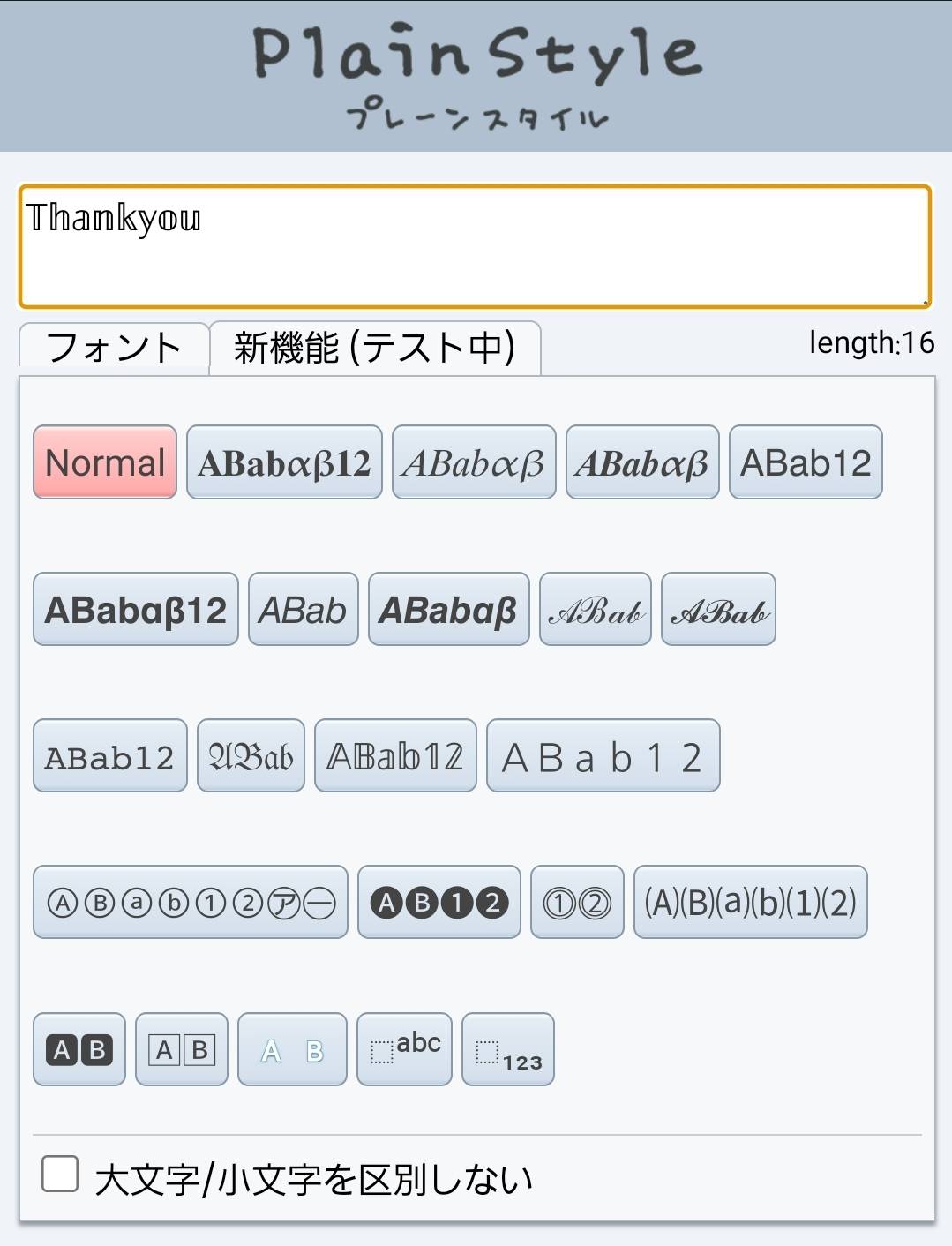

コメント
コメント一覧 (1件)
インスタエラーが、おこりました。